Pourquoi Excel 2010 affiche-t-il les formules au lieu des réponses?
Dernière mise à jour: 2 février 2017
Vous pouvez découvrir que vous avez besoin d'Excel pour afficher les résultats au lieu de formules lorsque vous entrez une formule qui reste visible. Une feuille de calcul Excel peut être modifiée rapidement afin que les paramètres et la mise en forme soient très différents de ce qu'ils seraient sur une nouvelle feuille de calcul vierge. Si vous travaillez sur un fichier créé par quelqu'un d'autre, il y a de fortes chances qu'il ait changé quelque chose. Dans de nombreux cas, cela peut être aussi simple que d'ajouter une couleur de remplissage de cellule, mais parfois un paramètre peut être modifié que vous n'avez jamais rencontré auparavant.
L'un de ces paramètres permet d'afficher les formules dans les cellules au lieu des résultats de ces formules. Bien que cela puisse être utile pour le dépannage des formules problématiques, cela peut créer des problèmes pour les personnes qui essaient d'utiliser les informations qui résulteraient d'une formule exécutée. Heureusement, le processus de basculement de l'affichage de la formule vers le résultat ne nécessite que quelques étapes, que nous vous expliquerons dans le guide ci-dessous.
Comment empêcher Excel d'afficher la formule, pas le résultat
Les étapes de ce didacticiel supposeront que votre formule est correcte et qu'une option dans Excel a simplement été modifiée pour afficher les formules au lieu de leurs résultats. Si vous voyez quelque chose dans votre cellule autre que la formule ou son résultat, comme #NA, cela indique généralement qu'il y a un problème avec la formule. Dans ce cas, vous devrez vérifier la formule pour toute erreur et les corriger afin que la formule se calcule correctement.
Étape 1: ouvrez votre feuille de calcul dans Excel 2010.
Étape 2: cliquez sur l'onglet Formules en haut de la fenêtre.

Étape 3: cliquez sur le bouton Afficher les formules dans la section Audit des formules du ruban de navigation en haut de la fenêtre.
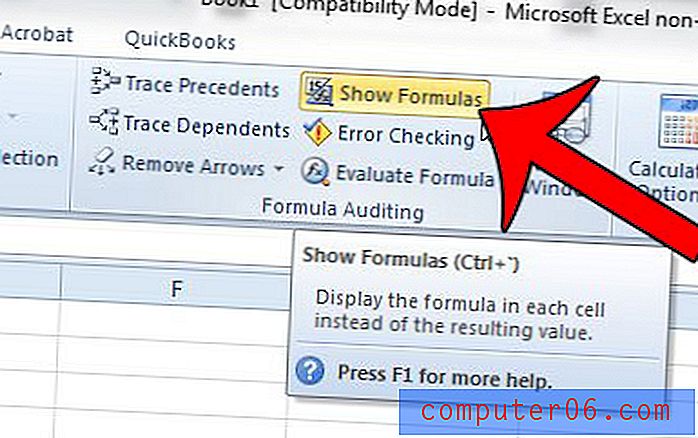
Résumé - Comment empêcher Excel d'afficher des formules au lieu des résultats
- Ouvrez Excel 2010.
- Cliquez sur l'onglet Formules en haut de la fenêtre.
- Cliquez sur le bouton Afficher les formules dans la section Audit des formules du ruban.
Les résultats de vos formules doivent maintenant être affichés dans vos cellules au lieu des formules elles-mêmes. S'il s'agit de l'affichage souhaité pour cette feuille de calcul, assurez-vous d'enregistrer votre feuille de calcul après avoir effectué cette modification.
Avez-vous deux colonnes de données que vous souhaitez combiner en une seule colonne? Cet article vous montrera comment utiliser la formule de concaténation, qui peut être un gain de temps réel lorsque vous devez combiner des données de lignes ou de colonnes.



